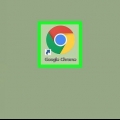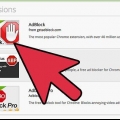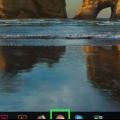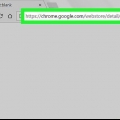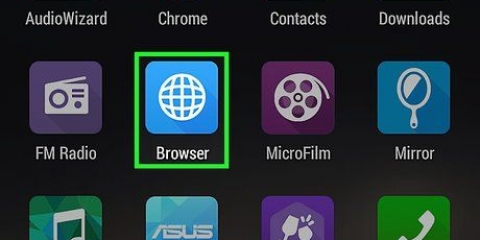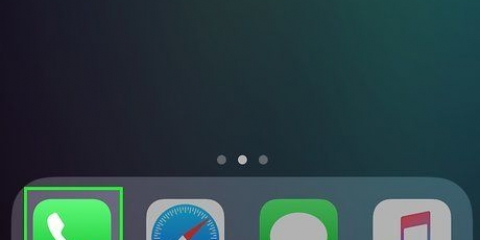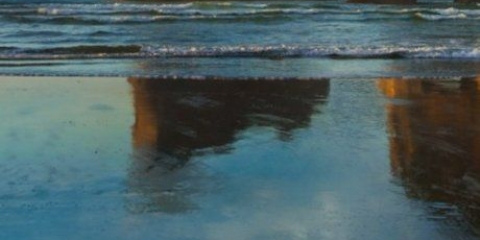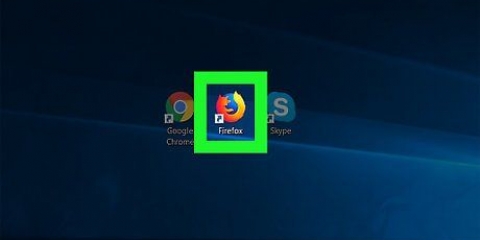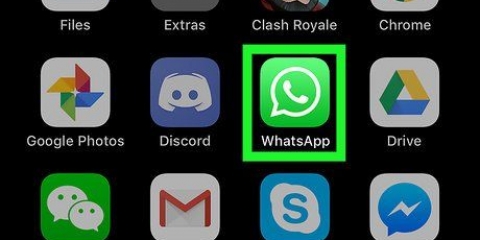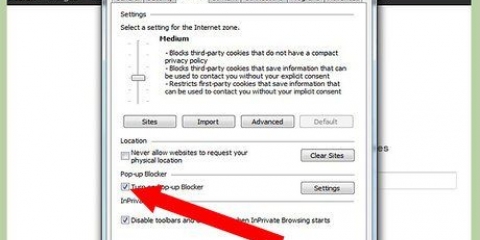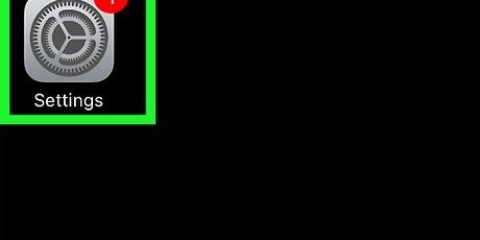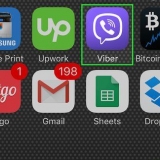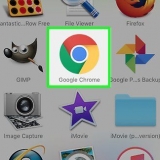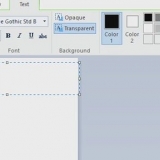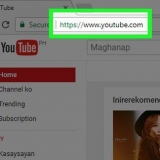Om du inte ser ikonen här måste du först klicka på `⋮` i det övre högra hörnet av Chrome-fönstret. Du bör se uBlock-ikonen högst upp i den resulterande rullgardinsmenyn. Om du inte kan högerklicka på ikonen, klicka på `⋮`, välj `Fler verktyg`, klicka på `Extensions` och hitta rubriken `uBlock`.



































Du kan bli ombedd att bekräfta att du vill installera detta tillägg innan du fortsätter. Om du behöver ändra AdGuards inställningar, klicka på "Safari", klicka på "Inställningar"...`, klicka på "Tillägg" och klicka på "AdGuard" till vänster på sidan. Därefter kan du ändra inställningarna på huvudsidan.
Tryck på `Sök` Tryck på sökfältet högst upp på skärmen. typ adguard Tryck på `Sök` Tryck på `Installera` Ange ditt Touch ID eller Apple ID-lösenord. 




Blockera annonser på internet
Den här artikeln kommer att lära dig hur du ställer in och använder en annonsblockerare för webbläsaren på ditt skrivbord och för din iPhone. Tyvärr kan du inte ladda ner adblocker för Android. Den bästa annonsblockeraren för dig beror på vilken webbläsare du använder. Kom ihåg att det är omöjligt att blockera alla annonser eller störande innehåll, så du kommer förmodligen fortfarande att se en annons då och då.
Steg
Metod 1 av 5: På Chrome

1. Öppna Google Chrome
. Appen liknar en röd, gul, grön och blå jordglob. 
2. Öppna uBlocks webbplats. Besök för detta https://www.ublockera.org/.

3. Klicka påAtt ladda ned. Detta är en grön knapp i mitten av sidan. Detta gör att en meny visas under knappen "Ladda ner".

4. Klicka påKrom. Det här alternativet finns i menyn under knappen "Ladda ner". Tilläggssidan för uBlock öppnas.

5. Klicka på+ LÄGG TILL I KROM. Det är en blå knapp i det övre högra hörnet av tilläggsfönstret.

6. Klicka påLägg till tillägg när du uppmanas. Detta kommer att installera uBlock för Google Chrome.

7. Högerklicka på uBlock-ikonen. Den här ikonen är en mörkröd stoppskylt i det övre högra hörnet av Chrome-fönstret. Detta kommer att få upp en rullgardinsmeny.

8. Klicka påalternativ i rullgardinsmenyn. Detta visar inställningsmenyn för uBlock.
Om du istället var tvungen att gå till Tilläggssidan hittar du "Alternativ" under rubriken uBlock.

9. Klicka på flikenfilter för tredje part högst upp på inställningssidan.

10. Klicka påUppdatera nu i det övre vänstra hörnet på sidan. Detta kommer att säkerställa att alla uBlock-filter är uppdaterade. Du ska nu kunna surfa relativt fritt från annonser.
Du kan kryssa i rutorna på sidan "tredjepartsfilter" för att välja specifika blockeringsmetoder för din webbläsare, även om detta så småningom kommer att sakta ner din surfhastighet.
Metod 2 av 5: På Firefox

1. Öppna Firefox. Ikonen liknar en orange räv runt en blå jordglob.

2. ÖppnauBlock Origin-webbplats. Medan adblockeraren uBlock som används för Chrome inte är tillgänglig för den senaste versionen av Firefox, kan uBlock Origin (som gör exakt samma sak) användas för detta.

3. Klicka påLägg till i Firefox. Det är en blå knapp till höger på sidan.

4. Klicka påTillägga när du uppmanas. Det här alternativet finns överst i fönstret. Detta kommer att installera uBlock Origin för webbläsaren Firefox.

5. Klicka påOK när du uppmanas. Det är längst upp till vänster i fönstret.

6. Klicka på☰ i det övre högra hörnet av Firefox-fönstret. En pop-out-meny visas.

7. Klicka påTillägg i pop-out-menyn. Detta öppnar sidan Tillägg.

8. Klicka på flikenTillägg till vänster på sidan Tillägg.

9. Öppna uBlock Origins "Alternativ"-sida. Hitta rubriken "uBlock Origin" och klicka sedan på "Alternativ" till höger om denna rubrik.

10. Klicka påfilter för tredje part. Den här fliken finns överst på sidan.

11. Klicka påUppdatera nu i det övre vänstra hörnet på sidan. Detta säkerställer att alla uBlock Origins filter är uppdaterade, så du bör kunna surfa relativt fritt från annonser.
Du kan kryssa i rutorna på sidan "tredjepartsfilter" för att välja specifika blockeringsmetoder för din webbläsare, även om detta så småningom kommer att sakta ner din surfhastighet.
Metod 3 av 5: På Microsoft Edge

1. Öppna Start
. Klicka på Windows-logotypen i det nedre vänstra hörnet av skärmen.
2. typ Lagra. Detta kommer att få din dator att söka efter Store-appen.

3. Klicka påLagra. Den här ikonen ser ut som en väska och finns överst i startfönstret. App Store öppnas.

4. Hitta tillägget AdBlock. Klicka på sökfältet uppe till höger i fönstret och skriv sedan annonsblock.

5. Klicka påAdBlock. Det här är en stoppskylt med en hand på som du bör se i rullgardinsmenyn under sökfältet. AdBlock-sidan öppnas.

6. Klicka påatt installera. Den här knappen finns till vänster på AdBlock-sidan. Om du klickar på detta installeras AdBlock på din dator.
Om du tidigare har laddat ner AdBlock kommer den här knappen att heta "Installera" istället.

7. Klicka påStart. Den här knappen ersätter knappen "Installera" när AdBlock-installationen är klar.

8. Välj Microsoft Edge när du uppmanas att göra det. Klicka på "Microsoft Edge" i popup-fönstret och klicka sedan på "OK" längst ner i fönstret.
Hoppa över det här steget om Microsoft Edge öppnas utan att fråga.

9. Klicka påVäxla när du uppmanas. Du kommer att kunna klicka på detta i det övre högra hörnet av Edge-fönstret.
Edge kommer att öppna en donationssida för AdBlock. Även om du inte behöver betala för att använda AdBlock, anses det anständigt att donera några euro.

10. Högerklicka på AdBlock-ikonen i det övre högra hörnet av Edge-fönstret. Detta kommer att visa en rullgardinsmeny.

11. Klicka påAtt klara av. Det här alternativet finns i rullgardinsmenyn. AdBlock-tilläggssidan öppnas.

12. Klicka påalternativ under rubriken AdBlock. Detta öppnar sidan för AdBlock-alternativ.

13. Avmarkera rutan "Tillåt lite icke-påträngande annonsering". Detta är högst upp på sidan. Om du markerar detta tar du omedelbart bort "icke-påträngande" annonser från AdBlocks vitlista.

14. Klicka på flikenFILTERLISTER överst på sidan.

15. Markera rutan "Acceptabla annonser". Det här alternativet finns överst på sidan. Beroende på din version av AdBlock kan den här rutan redan vara markerad.

16. Klicka påuppdatera nu. Detta är en grå knapp högst upp på sidan. Detta kommer att uppdatera AdBlocks filter, så att du kan surfa relativt fritt från annonser.
Du kan kryssa i rutorna på sidan "tredjepartsfilter" för att välja specifika blockeringsmetoder för din webbläsare, även om detta så småningom kommer att sakta ner din surfhastighet.
Metod 4 av 5: På Safari

1. Öppna Safari. Klicka på den blå, kompassformade Safari-ikonen i din Macs Dock.

2. Gå tillAdGuard tilläggssida. Även om du vanligtvis måste betala för AdGuard kan du använda webbläsartillägget för Safari gratis.

3. Klicka påATT LADDA NED i det övre vänstra hörnet av webbläsarfönstret. Detta kommer att ladda ner AdGuard-tillägget.

4. Klicka på "Nedladdningar"-pilen längst upp till höger på Safari-sidan. En meny kommer att visas.

5. Dubbelklicka på tilläggsnamnet AdGuard. Detta finns i menyn.

6. Vänta tills AdGuard installeras i Safari. Du kan behöva följa några instruktioner på skärmen för att slutföra installationen. När AdGuard väl är installerat ska du inte behöva ändra några inställningar.
Metod 5 av 5: På iPhone

1. Ladda ner AdGuard. AdGuard kommer att blockera annonser i mobilversionen av Safari. Öppna
Din iPhones App Store och gör sedan följande:
2. Stäng App Store. För att göra detta, tryck på hemknappen på din iPhone.

3. Öppna
Inställningar för din iPhone. Tryck på appen Inställningar. Det ser ut som en grå låda med kugghjul i.
4. Scrolla ner och tryckSafari. Det är något ovanför mitten av sidan Inställningar.

5. TryckInnehållsblockerare. Det här alternativet finns i mitten av sidan.

6. Tryck på den vita "AdGuard"-knappen
. Strömbrytaren blir grön . Din iPhones Safari-webbläsare kommer nu att använda AdGuards filter för att blockera annonser medan du surfar. Du kan redigera dina AdGuard-filter genom att öppna AdGuard-appen, trycka på "Filter" på huvudsidan och sedan markera eller avmarkera filtren efter behov.
Tips
- Många webbplatser behöver annonser för att generera intäkter, så överväg att tillåta annonser på de webbplatser du gillar.
- Annonsblockerare är vanligtvis mer effektiva för andra webbläsare än Internet Explorer. Överväg att installera Chrome eller Firefox för bättre annonsskydd.
- Överväg att använda en helt gratis webbläsare, till exempel en från listan Gratis mjukvara, istället för sina egna motsvarigheter. Dessa alternativ ser nästan exakt likadana ut och gör samma sak men med extra fokus på integritetsfunktioner:
- IceCat istället för Firefox;
- Chromium istället för Google Chrome;
- Gnuzilla istället för SeaMonkey.
Varningar
- Ingen annonsblockerare är 100 procent effektiv. Även med en annonsblockerare installerad kommer du fortfarande att konfronteras med annonser.
- Vissa webbplatser gör det omöjligt att se deras innehåll utan att först inaktivera din annonsblockerare.
"Blockera annonser på internet"
Оцените, пожалуйста статью